Este menú desplegable da acceso a una serie de ventanas que nos permiten manejar tareas avanzadas sobre la base de datos actual y la aplicación en general: gestionar permisos de los usuarios, definir el tipo de información a trasladar mediante los botones Traslada, importar y exportar datos, reparar archivos, etc.
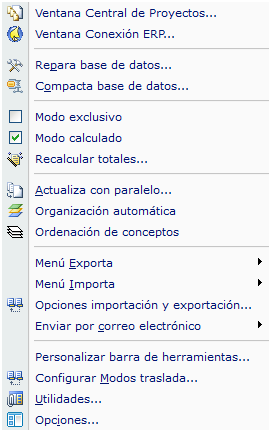
Vea en esta otra sección más opciones destacadas de este menú.
![]() Ventana Central de proyectos: Abre un panel para gestión de archivos externos de obra, B.D. de construcción, gráficos, documentos... que además permite realizar comparativos de precios, mediciones y otros, a través de los informes asociados a la ventana.
Ventana Central de proyectos: Abre un panel para gestión de archivos externos de obra, B.D. de construcción, gráficos, documentos... que además permite realizar comparativos de precios, mediciones y otros, a través de los informes asociados a la ventana.
![]() Ventana Conexión ERP: Permite gestionar la conexión con sistemas de planificación de Gestión comercial y recursos humanos y materiales como Sigrid de Professional Software. La conexión es programable a través de JavaScript si fuera necesario personalizarla.
Ventana Conexión ERP: Permite gestionar la conexión con sistemas de planificación de Gestión comercial y recursos humanos y materiales como Sigrid de Professional Software. La conexión es programable a través de JavaScript si fuera necesario personalizarla.
![]() Repara base de datos...: muestra un diálogo de progreso y chequea todo el archivo en busca de inconsistencias en la relación de la información o fallos en la estructura del archivo y los reparan en la medida de lo posible (con un porcentaje de éxito muy alto).
Repara base de datos...: muestra un diálogo de progreso y chequea todo el archivo en busca de inconsistencias en la relación de la información o fallos en la estructura del archivo y los reparan en la medida de lo posible (con un porcentaje de éxito muy alto).
Al seleccionar la opción del menú, se nos muestra un diálogo de progreso que da información sobre qué parte de la información del archivo se está reparando.
![]() Compacta base de datos...: Comprime los datos del archivo, eliminando huecos y reduciendo el tamaño final cuando ha habido muchas altas y bajas de información. También se utiliza cuando por algún motivo de corrupción de archivo (causado por un apagón, virus, etc.) ni siquiera la opción Repara base de datos... puede arreglar los desperfectos.
Compacta base de datos...: Comprime los datos del archivo, eliminando huecos y reduciendo el tamaño final cuando ha habido muchas altas y bajas de información. También se utiliza cuando por algún motivo de corrupción de archivo (causado por un apagón, virus, etc.) ni siquiera la opción Repara base de datos... puede arreglar los desperfectos.
PARA ADMINISTRADORES: Tanto para reparar archivos, como para compactarlos, hay una herramienta especial, que es mantener pulsadas las teclas MAYÚSCULAS+CONTROL al seleccionar la opción de menú. En este caso, se chequean o reparan todos los archivos del directorio al que pertenece el archivo que tenemos abierto, evitándonos tener que abrirlos de uno en uno.
Modo exclusivo: Permite poner en ese modo el archivo abierto actualmente y lo suelen utilizar los administradores del sistema cuando necesitan asegurarse de que ningún otro usuario esté conectado al archivo.
El bloqueo de modificación del archivo por parte de otros usuarios, incluye al propio usuario si tiene abierto en la ventana paralela simultáneamente el mismo archivo. Este bloqueo también se produce cuando tenemos la ventana de "Gestión de permisos" abierta, ya que su uso implica la apertura de otra instancia de la base de datos, como si estuviese utilizada por otro usuario.
Cuando se tiene abierto un archivo en edición en dos sitios a la vez, no es posible que uno de ellos ponga el modo exclusivo. Asimismo, si alguien tiene puesto en uso exclusivo un archivo, a otro usuario le será imposible modificarlo, aunque sí podrá abrirlo.
Modo calculado: Esta herramienta nos proporciona el presupuesto actualizado en todo momento. Cada vez que realicemos un cambio en cualquiera de los factores que afectan al precio de una partida o presupuesto, éste se refleja automáticamente recalculándose dicho presupuesto.
![]() Recalcular totales: Esta herramienta busca cualquier tipo de error relacionado con el cálculo del presupuesto.
Recalcular totales: Esta herramienta busca cualquier tipo de error relacionado con el cálculo del presupuesto.
![]() Organización automática: Nos permite montar automáticamente la estructura de capítulos o estructura jerárquica de organización de archivos. La organización automática es útil para realizar obras utilizando una parte de la organización de capítulos de las base de datos, o para leer información no estructurada, como por ejemplo, una base de datos sin estructura de capítulos montada (una lista de conceptos).
Organización automática: Nos permite montar automáticamente la estructura de capítulos o estructura jerárquica de organización de archivos. La organización automática es útil para realizar obras utilizando una parte de la organización de capítulos de las base de datos, o para leer información no estructurada, como por ejemplo, una base de datos sin estructura de capítulos montada (una lista de conceptos).
![]() Ordenación de conceptos: Nos permite ordenar alfabéticamente los conceptos mostrados en el nivel actual. La ordenación se realiza actuando sobre los códigos de los conceptos, no sobre su resumen.
Ordenación de conceptos: Nos permite ordenar alfabéticamente los conceptos mostrados en el nivel actual. La ordenación se realiza actuando sobre los códigos de los conceptos, no sobre su resumen.
Menú Exporta
| Exporta FIEBDC-3...: Permite intercambiar datos con otras aplicaciones de mediciones y presupuestos de la construcción. Esta especificación tiene importancia a nivel nacional, se revisa cada año y agrupa prácticamente a todas las empresas que crean software para la construcción. Encontrará un historial de las especificaciones completas de varios años en el Anexo FIEBDC. |
| Exporta a BCZ...: Este formato ha sido creado para solucionar el problema de la exportación de ficheros BC3 con imágenes. Hasta ahora la generación de un archivo en formato BC3 procedentes de un archivo .men con imágenes incrustadas se realizaba generando por un lado el fichero BC3 y por el otro las imágenes sueltas. El fichero en formato BCZ incluye tanto el BC3 como las posibles imágenes incrustadas del archivo original. |
![]() Exporta AUTOARQ (Asuni): Vuelca el contenido de partidas del archivo actual a formato .BC3. El procedimiento de conexión está en Conexión AutoARQ.
Exporta AUTOARQ (Asuni): Vuelca el contenido de partidas del archivo actual a formato .BC3. El procedimiento de conexión está en Conexión AutoARQ.
![]() Exporta EXCEL (Microsoft): Crea una hoja Excel mediante el procedimiento \Comparativos (Central de proyectos)\ Proyecto actual y paralelo... (cenxls1.xjs), guardando todos los capítulos y partidas del archivo con su presupuesto, y un gráfico de barras por partidas.
Exporta EXCEL (Microsoft): Crea una hoja Excel mediante el procedimiento \Comparativos (Central de proyectos)\ Proyecto actual y paralelo... (cenxls1.xjs), guardando todos los capítulos y partidas del archivo con su presupuesto, y un gráfico de barras por partidas.
![]() Exporta BAS (según tipo de archivo y fase): Permite grabar archivos de coste y venta en formato BAS mediante un sistema de conexión programado.
Exporta BAS (según tipo de archivo y fase): Permite grabar archivos de coste y venta en formato BAS mediante un sistema de conexión programado.
![]() Exporta Ms-Project 2000/2002: Conecta con ese planificador, enviándole los datos del proyecto con algunas variables (como cálculo de la duración: optimista-medio-pesimista, y otros), especificadas en los parámetros del procedimiento JavaScript \Colecciones especiales\ Menús y controladores\ Menú exportaciones\ Conexión Project (expprj1.xjs)
Exporta Ms-Project 2000/2002: Conecta con ese planificador, enviándole los datos del proyecto con algunas variables (como cálculo de la duración: optimista-medio-pesimista, y otros), especificadas en los parámetros del procedimiento JavaScript \Colecciones especiales\ Menús y controladores\ Menú exportaciones\ Conexión Project (expprj1.xjs)
![]() Las 3 opciones de exportación a web (pueden ser más en alguna versión especial, ya que como las opciones superiores, están controladas por procedimientos JavaScript y es muy fácil añadir o cambiarlas...), permiten exportar a una página HTML los datos del archivo. Presupuesto contiene un presupuesto simple con cantidades, precios e importes, y un índice de marcadores a los capítulos. Petición de oferta de obra crea una página
Las 3 opciones de exportación a web (pueden ser más en alguna versión especial, ya que como las opciones superiores, están controladas por procedimientos JavaScript y es muy fácil añadir o cambiarlas...), permiten exportar a una página HTML los datos del archivo. Presupuesto contiene un presupuesto simple con cantidades, precios e importes, y un índice de marcadores a los capítulos. Petición de oferta de obra crea una página
Menú Importa
| Importa FIEBDC-3...: Permite leer datos en formato estándar de la construcción FIEBDC-3. Para ver la especificación del formato en vigor, y cómo se introduce en la archivo Menfis, vea el Anexo FIEBDC. |
| Importa BCZ...: Crea una carpeta en cuyo interior se genera un archivo en formato .men y se ubican las imágenes contenidas en el fichero BCZ. |
Importa FIE-1.01...: Se soporta por compatibilidad con programas antiguos, aunque está obsoleto. Convierta a formato FIEBDC-3 estándar los archivos y luego los importar sobre el archivo actual, .
Importa EPRE (Ayuntamiento de Madrid)...: Trabaja con archivos antiguos del Ayuntamiento de Madrid en formato .DSC
Importa MYDAS-ASCII (Phecor)...: Trabaja con archivos en formato MYDAS-4, permitiendo seleccionar del directorio actual de trabajo los archivos con nombre unitasci.* y descasci.*, para seleccionar los deseados.
![]() Importa mediciones AllPlan FT v16 (XCA)...: Lee archivos de mediciones en formato .XCA
Importa mediciones AllPlan FT v16 (XCA)...: Lee archivos de mediciones en formato .XCA
![]() Importa AUTOARQ (Asuni): Mediante el procedimiento de Conexión AutoARQ, importa mediciones desde un archivo exportado desde el programa de CAD AutoARQ, incorporándolas al archivo de proyecto u obra actual.
Importa AUTOARQ (Asuni): Mediante el procedimiento de Conexión AutoARQ, importa mediciones desde un archivo exportado desde el programa de CAD AutoARQ, incorporándolas al archivo de proyecto u obra actual.
![]() Importa BAS: Permite leer archivos de coste y venta en formato BAS mediante un sistema de conexión programado.
Importa BAS: Permite leer archivos de coste y venta en formato BAS mediante un sistema de conexión programado.
![]() Importa Ofertas recibidas por e-mail o por archivo
Importa Ofertas recibidas por e-mail o por archivo
![]() Importa Términos de Seg. y Salud (Ventana Términos): Nos permite importar todos los términos relacionados con seguridad y salud que tengamos en un archivo Excel.
Importa Términos de Seg. y Salud (Ventana Términos): Nos permite importar todos los términos relacionados con seguridad y salud que tengamos en un archivo Excel.
![]() Importa presupuesto desde Excel: Permite importar presupuestos desde el formato Excel a bases vacías.
Importa presupuesto desde Excel: Permite importar presupuestos desde el formato Excel a bases vacías.
| Opciones de importación y exportación: Esta ventana, cuyo funcionamiento es idéntico al de la ventana Modos traslada, nos permite elegir que información referente al fichero actual se importa o exporta. |
![]() Enviar por correo electrónico: Nos permite elegir entre diferentes formatos de exportación con los que enviar una solicitud de oferta. Una vez elegido el formato Menfis generará dicho fichero y lo incluirá en un correo electrónico dentro de nuestra aplicación de correo predeterminada, donde sólo tendremos que incluir la dirección del destinatario. Podemos establecer una dirección diferente a la del envío para las respuestas a estas solicitudes, desde las opciones del menú herramientas.
Enviar por correo electrónico: Nos permite elegir entre diferentes formatos de exportación con los que enviar una solicitud de oferta. Una vez elegido el formato Menfis generará dicho fichero y lo incluirá en un correo electrónico dentro de nuestra aplicación de correo predeterminada, donde sólo tendremos que incluir la dirección del destinatario. Podemos establecer una dirección diferente a la del envío para las respuestas a estas solicitudes, desde las opciones del menú herramientas.
Personalizar barra de herramientas...: Nos permite configurar los botones que aparecen en la barra de herramientas o iconos de la ventana principal. Los iconos no se pueden cambiar, sólo se puede hacer que aparezcan o no en distintos grupos delimitados por unos separadores verticales, y se pueden cambiar de orden.
![]() Configurar Modos traslada...: Permite activar o desactivar cada modo de trasladar las distintas unidades de información. Estos modos afectan a la información que se traslada mediante los botones Traslada de las ventanas, al copiar, y al arrastrar y soltar.
Configurar Modos traslada...: Permite activar o desactivar cada modo de trasladar las distintas unidades de información. Estos modos afectan a la información que se traslada mediante los botones Traslada de las ventanas, al copiar, y al arrastrar y soltar.
![]() Utilidades...: Muestra botones que dan acceso a unas utilidades externas al programa principal, con el mismo nombre que el indicado en los botones y varias utilidades para el manejo de archivos.
Utilidades...: Muestra botones que dan acceso a unas utilidades externas al programa principal, con el mismo nombre que el indicado en los botones y varias utilidades para el manejo de archivos.
![]() Opciones...: Se utiliza para configurar distintos parámetros del programa, y para instalar, y desinstalar los permisos. También nos informa del nombre de los directorios de trabajo y permite registrar el programa en el Registro de Windows (por ejemplo, si tuviésemos dos versiones de este mismo programa, sólo una de ellas podría tener registrada la extensión particular de los archivos de base de datos).
Opciones...: Se utiliza para configurar distintos parámetros del programa, y para instalar, y desinstalar los permisos. También nos informa del nombre de los directorios de trabajo y permite registrar el programa en el Registro de Windows (por ejemplo, si tuviésemos dos versiones de este mismo programa, sólo una de ellas podría tener registrada la extensión particular de los archivos de base de datos).